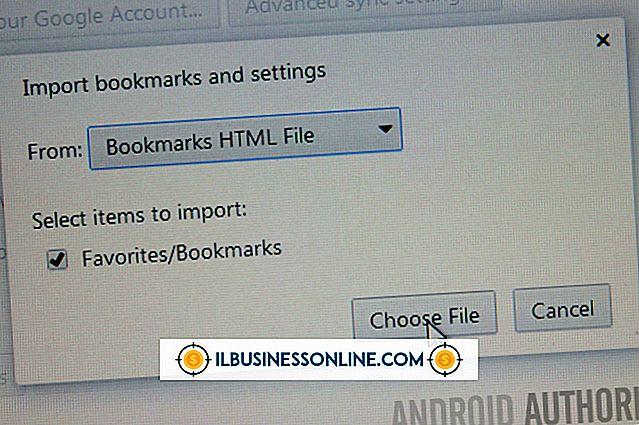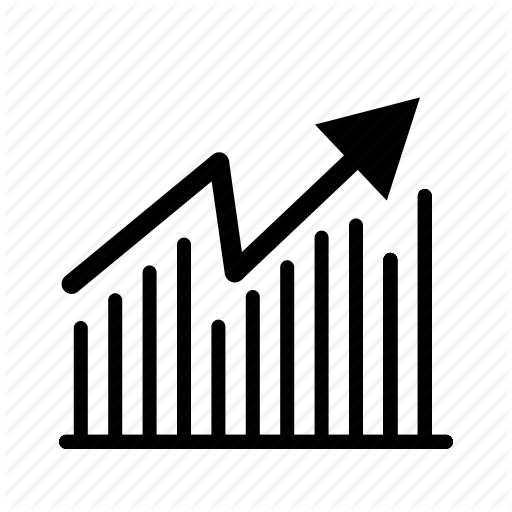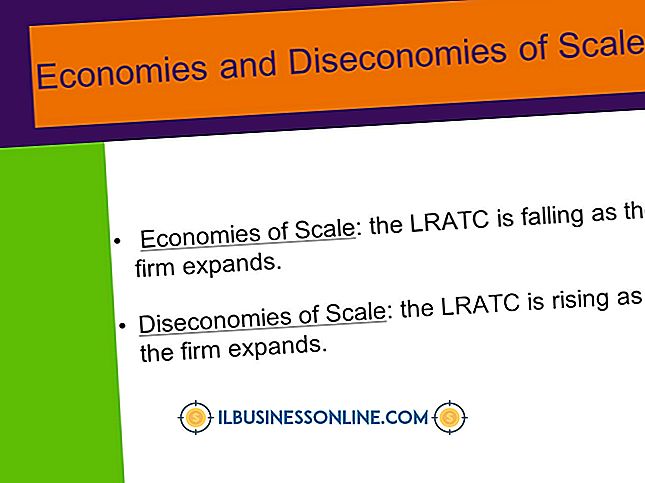Causas de los duplicados en QuickBooks
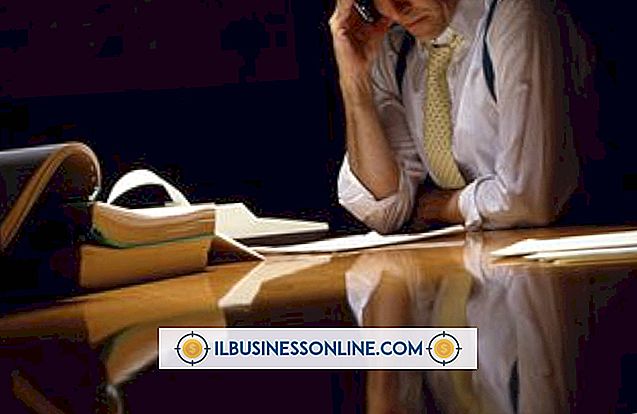
QuickBooks proporciona herramientas de contabilidad poderosas para ayudarlo a administrar las finanzas de su compañía. Las entradas duplicadas no solo crean confusión cuando suenan recibos de ventas y ejecutan informes, sino que también pueden ralentizar la base de datos de QuickBooks. Eliminar estas entradas y aprender a evitar duplicados en primer lugar puede ayudar a que su software QuickBooks funcione de manera ágil, rápida y eficiente.
Importando Listas y Transacciones
Se pueden producir duplicados al importar listas y transacciones desde un programa externo al archivo de datos de su compañía. Los programas admitidos que se pueden importar a QuickBooks incluyen Microsoft Excel, otros programas de hoja de cálculo y aplicaciones agregadas a la instalación predeterminada de QuickBooks. Además, la utilidad Reconstruir datos puede crear transacciones duplicadas en un intento de recuperar transacciones que de otra manera no serían recuperables.
Punto de venta
Los clientes ocasionalmente ingresan dos veces en la lista de clientes dentro de su sistema de Punto de Venta. Si un empleado ingresa un nombre incorrectamente, incluye un segundo nombre en una entrada y lo deja afuera en otra o simplemente no verifica si el cliente ya existe, puede ocurrir una entrada duplicada. Puede eliminar estos duplicados tanto en el Punto de venta como en QuickBooks. Para fusionar clientes duplicados, seleccione el registro de cliente que desea combinar, seleccione el menú "Quiero" y haga clic en la opción "Combinar". Confirme la combinación seleccionando la opción "Combinar clientes".
Transacciones descargadas
La introducción manual de transacciones y el uso de la función de actualización automática pueden crear entradas de transacciones duplicadas. Para evitar esto, puede desactivar la descarga del historial de transacciones del sitio web de su banco. Una mejor opción implica usar la función de conciliación para hacer coincidir las transacciones descargadas con las transacciones ingresadas manualmente. Seleccione el menú "Banca" y elija "Conciliar" de la lista de opciones. Luego, seleccione la cuenta con las entradas duplicadas, los datos del estado de cuenta y siga las indicaciones del asistente para conciliar sus transacciones y eliminar las entradas duplicadas verdaderas.
Encontrar y reparar duplicados
El archivo QBwin.log almacena información sobre transacciones duplicadas. Una vez que abra el archivo, escriba "Ctrl-F" para abrir la ventana Buscar. Busque la palabra duplicado en cualquiera de las entradas, luego haga coincidir los duplicados con el nombre, cuenta o mensaje asociado con el archivo duplicado. Para resolver los nombres de archivos duplicados, abra la lista de clientes, proveedores o inventarios asociados y cambie la ortografía de cada duplicado. Debe cambiar al menos un carácter para resolver el duplicado.